Você precisa começar a usar esses 5 recursos ocultos do Xbox Series X
Estamos chegando no segundo aniversário do Xbox Series X, e muitas pessoas podem tentar comprar o console agora em antecipação aos jogos de 2023 como Forza Motorsport , Redfall e Starfield . Embora a interface do Xbox seja bastante digerível, ela apresenta muitos menus e submenus que contêm configurações úteis que nem os proprietários de longa data do Xbox Series X conhecem.
Durante meu mergulho profundo nos menus de configurações do Xbox Series X, descobri cinco recursos que ajudarão a melhorar minha experiência de jogar neste sistema. Eu recomendo que você confira esses recursos por si mesmo, se você está adquirindo um console Xbox Series X pela primeira vez ou possui um desde o lançamento do sistema em novembro de 2020.
Remapear controles

Um recurso robusto de nossas listas de recursos ocultos do console são os controles personalizáveis, e esse ainda é o caso aqui porque essas configurações ainda são úteis. Na verdade, o Xbox Series X pode ter a personalização de controle mais detalhada de qualquer plataforma atual. Para acessar essas opções, vá para a guia Dispositivos e conexões do menu Configurações . A partir daí, clique na opção Acessórios , que o levará a um menu separado de Acessórios do Xbox , onde você encontrará Seu controlador . Outras opções permitem que você verifique a duração da bateria do controlador, atualize o controlador e muito mais, mas estamos mais interessados no recurso Configurar .
Você pode criar perfis de controlador lá, remapeando os controles como achar melhor. Existem opções de menu claras para trocar ou inverter os manípulos, alternar os gatilhos, desligar a vibração e alterar como ativar capturas de tela e compartilhamento, mas os usuários podem remapear qualquer botão se o mantiverem pressionado neste menu. Você pode usar esses perfis de controle em jogos como achar melhor. Isso definitivamente vale a pena conferir se você preferir determinados esquemas de controle ou precisar ajustar algo para acessibilidade.
Modo noturno
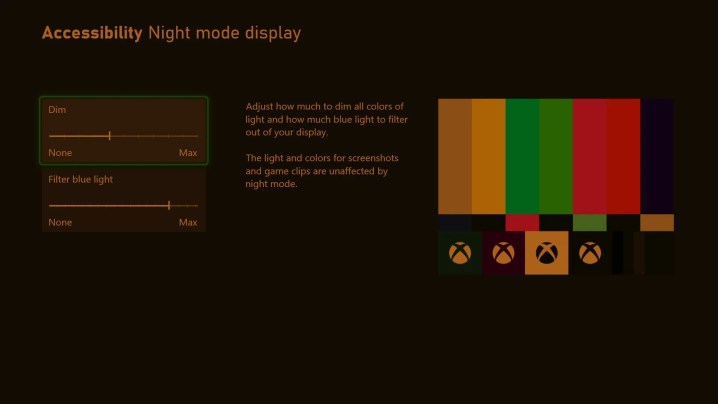
Se você joga até tarde da noite ou joga em um espaço público que compartilha com muitos colegas de quarto, considere o modo noturno do Xbox Series X. De acordo com sua descrição oficial, o Modo Noturno “reduz a luz do console para que seja mais fácil dormir após o jogo”. Na verdade, há muitas nuances em configurá-lo também. Você pode simplesmente ativá-lo e desativá-lo manualmente, mas também pode alinhá-lo para que seja ativado com o nascer e o pôr do sol da sua região ou definir uma programação exclusiva para ele. Você também pode ajustar o quanto deseja escurecer as cores e filtrar a luz azul.
Para ativar o Modo Noturno, vá para a guia Geral no menu Configurações . Em seguida, escolha Opções de TV e exibição . Na coluna Exibir , você encontrará a opção do modo noturno e poderá definir suas preferências a partir daí. Este menu ainda permite ajustar o brilho do símbolo do Xbox no controle e no console. E não se preocupe com esse recurso interferindo na sua capacidade de capturar capturas de tela ou clipes, pois eles não são afetados pelo Modo Noturno. Dê um descanso aos seus olhos e experimente isso na próxima vez que tiver uma longa sessão de jogo no meio da noite.
Altere o volume da sua TV
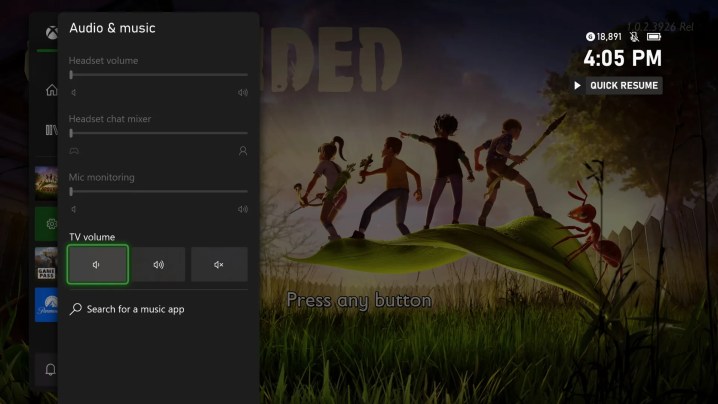
Perdeu o controle remoto da TV, mas ainda deseja ajustar o áudio? Após uma atualização de outubro de 2022, muitas pessoas agora podem ajustar o volume da TV diretamente do Xbox. Na parte inferior da guia Guia do Xbox Guide, há um widget de Áudio e Música . Se o seu Xbox estiver totalmente atualizado e você estiver usando um cabo HDMI em uma TV habilitada para CEC, você deverá ver as opções para aumentar, diminuir e silenciar o áudio.
É certo que esse é um recurso menor que possui alguns casos de uso muito particulares, mas é útil se você perder constantemente os controles remotos da TV (como eu) e quiser manter sua sessão de jogo silenciosa. Essa atualização de outubro adicionou a opção de silenciar os sons de inicialização que o console também faz. Juntamente com o Modo Noturno, seu Xbox é totalmente adaptável a qualquer hora do dia que você escolher para jogar.
Use o Google Assistant ou Alexa no seu Xbox

Enquanto o PlayStation 5 possui um assistente semelhante ao Alexa , o Xbox Series X permite que você integre diretamente o Google Assistant ou o Alexa ao seu console. Mais uma vez, você vai querer ir para a guia Dispositivos e Conexões no menu Configurações . Você encontrará uma opção de Assistente Digital e clicar nela o levará ao menu dedicado a ela. Escolha Habilitar assistentes digitais e siga as etapas de conexão apresentadas nesta página. Depois de fazer isso, você poderá usar o Google Assistant ou Alexa com seu Xbox.
Ao falar com esses assistentes de voz, você pode ligar e desligar seu console, iniciar jogos e aplicativos, controlar a reprodução da mídia que está assistindo e capturar imagens do jogo. Isso pode ser muito útil para preparar seu Xbox antes de você chegar, especialmente se você tiver um dispositivo Android com o Google Assistant ou muitos produtos Smart Home baseados em Alexa espalhados pela sua casa.
Personalize o guia
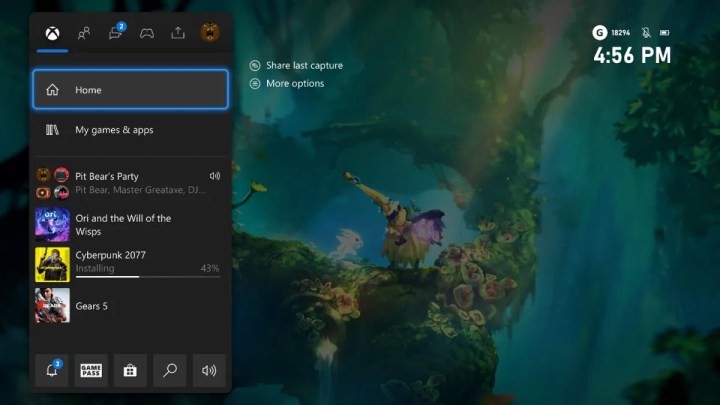
Quando você pressiona o botão Xbox em seu controle, o Guia do Xbox aparece imediatamente e serve como base para escolher jogos para jogar, interagir com amigos, iniciar bate-papos em grupo e muito mais. Mas você sabia que isso é algo que você também pode personalizar? Na próxima vez que você abrir o Guia do Xbox, vá para a guia Perfil e sistema indicada pela sua foto de perfil. Na segunda seção, você pode escolher a opção de menu Personalizar o guia . Agora, você pode organizar as guias do guia na ordem que desejar.
Se você costuma jogar o mesmo jogo ou dois, mas faz muito isso em bate-papos em grupo com amigos, convém mover as guias Pessoas e Festas e bate-papos para a frente. Se você se preocupa mais em jogar os jogos e não com os outros, provavelmente é melhor começar com a guia padrão de Atividade do Jogo . Apenas fazendo esses pequenos ajustes, sua experiência com jogos do Xbox pode se tornar muito mais suave. Se você estragar as coisas, você sempre pode escolher a opção Redefinir para o padrão .

